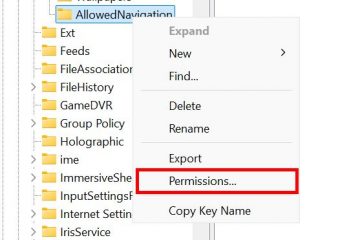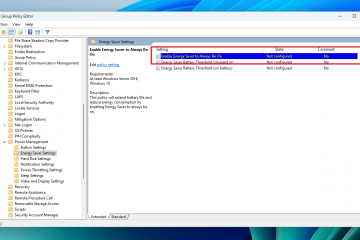ファイル エクスプローラーのホームにある「推奨」セクションは、最近のアクティビティに基づいて Windows 11 が必要と判断したファイルにすばやくアクセスできるように設計されています。 この機能を有効にするには、フォルダー オプション を開きます。ファイル エクスプローラーを開き、「推奨セクションを表示」 と「アカウントベースの分析情報、最近のファイル、お気に入りファイル、推奨ファイルを含める」 をオンにします。また、前述の機能をオフにすることもできます。機能を無効にして復元するための設定クイックアクセスセクション。
Windows 11 では、ファイル エクスプローラーから「推奨」セクションを有効または無効にできます。このガイドでは、この構成を完了するための手順の概要を説明します。
「推奨」 はファイル エクスプローラーのホーム ページに表示されるタブで、作業を再開する可能性のあるファイルが表示されます。以前は、Azure Active Directory (AAD) と Microsoft Entra ID アカウントでのみ利用可能でしたが、ソフトウェア大手は、Microsoft アカウントを使用しているユーザーにも同じエクスペリエンスを提供することにも取り組んでいます。さらに、この機能はクラウド ファイルだけでなくローカル ファイルも表示します。
この機能をいつでも有効にして、再開したいファイルに関する推奨事項を受け取ることができます。ただし、エクスプローラーに「クイック アクセス」セクションがない場合、またはこの機能が適していない場合は、「フォルダー オプション」ページから無効にすることができます。
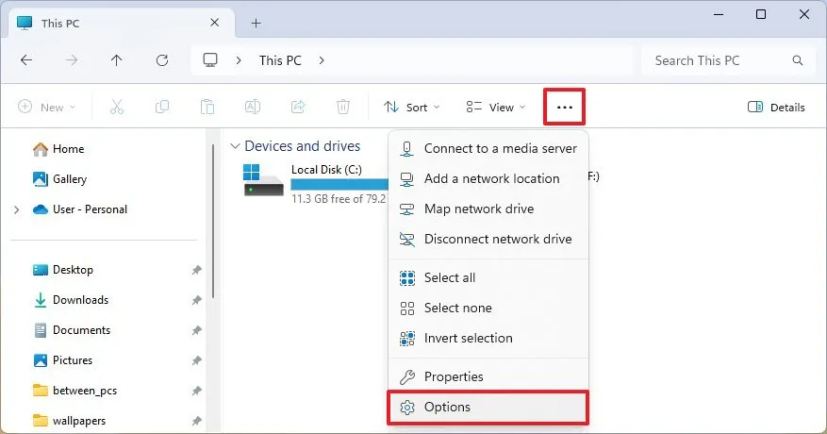
この機能は Microsoft Entra ID を持つユーザーがすでに利用可能ですが、Windows から開始されます。 11 ビルド 22635.4800 (ベータ チャネル) では、Microsoft アカウントを使用しているユーザーに対してタブを有効にすることができます。
このガイドでは、Windows 11 のファイル エクスプローラーの推奨セクションを有効または無効にする方法について説明します。
ファイル エクスプローラーのホームの推奨セクションを有効にする
ファイル エクスプローラーのホーム ページの「推奨」セクションを有効にするには、次の手順を実行します。
<を開きます。強力>ファイルWindows 11 のエクスプローラー。
@media のみの画面と (min-width: 0px) および (min-height: 0px) { div[id^=”bsa-zone_1659356505923-0_123456″] { min-幅: 336ピクセル; 最小高さ: 280px; } } @media のみの画面と (min-width: 640px) および (min-height: 0px) { div[id^=”bsa-zone_1659356505923-0_123456″] { min-width: 728px; 最小高さ: 280px; } }
ツールバーの [詳細を見る] (3 つの点) ボタンをクリックします。
オプションをクリックします。
[全般] タブをクリックします。
[プライバシー] 設定の[おすすめセクションを表示] オプションをオンにします。
p>
「アカウントベースを含める」にチェックを入れます。インサイト、最近のファイル、お気に入り、および推奨ファイル」 オプション。
適用 ボタンをクリックします。
OK
手順を完了すると、「クイック アクセス」セクションが「推奨」エクスペリエンスに置き換えられ、Azure Active でログインしているユーザーに最も関連性の高いローカル ファイルとクラウド ファイルが表示されます。ディレクトリ (AAD)、Microsoft Entra ID、または Microsoft
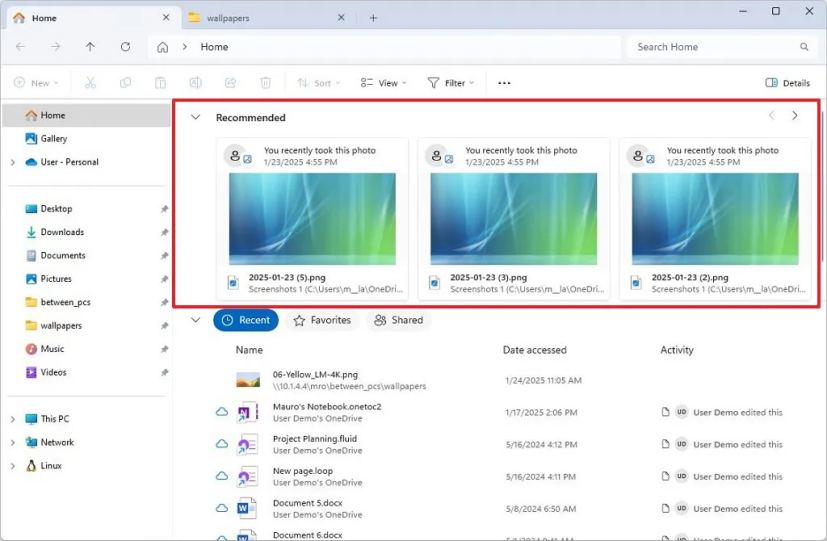 ファイル エクスプローラーとホームの推奨セクション/画像: Mauro Huculak
ファイル エクスプローラーとホームの推奨セクション/画像: Mauro Huculak
ベータ チャンネルの推奨セクションを有効にする
このオプションが利用できない場合は、次の手順に従って ViveTool を使用して設定を有効にできる場合があります。
GitHub ウェブサイトを開きます。
ViveTool-vx.x.x.zip ファイルを使用して、推奨セクションを制御するための新しい設定を有効にします。
zip フォルダーをダブルクリックして、ファイル エクスプローラーで開きます。
[すべて展開] ボタンをクリックします。
展開 ボタンをクリックします。
フォルダへのパスをコピーします。
p>
開くスタート。
コマンド プロンプトを検索し、一番上の結果を右クリックして、管理者として実行オプションを選択します。
次のコマンドを入力して ViveTool フォルダーに移動し、Enter キーを押します。
cd c:\folder\path\ViveTool-v0.x.x
コマンド、忘れずにパスを変更してください
次のコマンドを入力して、[フォルダー オプション] の [推奨] セクションの設定を有効にし、Enter キーを押します。
vivetool/enable/id:51721485 ,48895801
コンピュータを再起動します。
手順を完了すると、[フォルダ オプション] ページに機能を有効または無効にする設定が表示されます。
ホームを無効にするファイル エクスプローラーの推奨セクション
推奨セクションを無効にするには、次の手順を実行します。
ファイル エクスプローラーを開きます。
<ツールバーの [strong>詳細を見る] (3 つの点) ボタン。
オプションをクリックします。
全般をクリックします。 strong> タブ。
「表示」をクリアします。
「アカウントベースの分析情報、最近のファイル、お気に入りファイル、推奨ファイルを含める」 オプションをオフにします。
p>
[適用] ボタンをクリックします。
OK ボタンをクリックします。
手順を完了すると、変更が適用され、ホームに「クイック アクセス」タブが戻ります。
クイック アクセスを備えたファイル エクスプローラー ホーム/画像: Mauroフキュラック